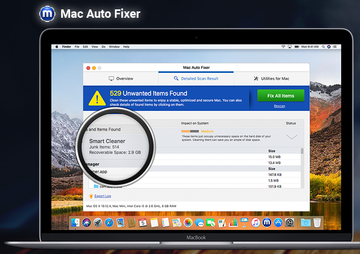In dit artikel leggen we uit waarom Mac Auto Fixer een ongewenste applicatie is, hoe het een computer infiltreert, wat de impact is en hoe je het van een Mac verwijdert.
Er zijn tal van redenen waarom het hulpprogramma Mac Auto Fixer niet thuishoort op je Mac. Eerst en vooral moet je weten dat het een wolf in schaapskleren is en dat het is ontworpen om het hostsysteem te optimaliseren en het tegen malware te beschermen, maar het zich eigenlijk als een virus zelf gedraagt. Een andere belangrijke reden staat op de officiële website van het programma macautofixer.com - de ondersteuningssectie die je doorverwijst naar een pagina vol met verwijzingen naar Advanced Mac Cleaner wat een beruchte frauduleuze optimizer is, die al jarenlang ravage aanricht. Deze oplichters hebben niet eens de moeite genomen om dat even te veranderen. De link naar het bovengenoemde schadelijke prototype is niet het enige waardoor je wakker geschud zou moeten worden. Mac Auto Fixer gaat namelijk ook nog al ver in zijn beweringen - het beweert niet alleen een verbeteringstool voor het presteren te zijn, maar het zou ook nog eens beveiligingsfuncties bieden, wat natuurlijk onzin is.

Als het eenmaal werkt, raak het dan niet aan - dit is wat betreft de distributie waarschijnlijk een van de basisprincipes van de cybercriminelen achter Mac Auto Fixer. Omdat ze niets nieuws doen, blijven ze via een uitgebreid netwerk van aan elkaar gerelateerde schema's giftige payload verspreiden. Met andere woorden, deze boosdoener komt voornamelijk met de installaties van meerdere componenten, waarbij de kernapp goedaardig en zelfs nuttig is, maar de extra entiteiten zeker niet welkom zijn. Het verradelijke is dat de aanwezigheid van de bundel ook niet op een eenvoudige manier wordt onthuld, dus mensen gaan door met hun installaties terwijl ze geen idee hebben dat er naast de gratis Flash Player, video downloader of welk programma dan ook, ook nog iets anders in hun Mac's zal binnendringen.
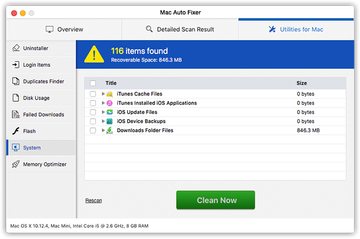
Als de mogelijk ongewenste app zich eenmaal in de host bevindt, wordt de persistentie bepaald door een overeenkomstig object aan de inlogitems toe te voegen. Op deze manier wordt elke keer als de Mac wordt opgestart deze nepper gelanceerd. Nadat het Mac Auto Fixer virus is geinstalleerd, geeft het een scan weer die een grondige systeemtrafiek nabootst en die op zoek is naar overbodige opstartgegevens, dubbele bestanden, problemen met het gebruik van de schijf, mislukte downloads, Flash-bugs, geheugenstoringen en beveiligingsrisico's. In overeenstemming met de uitgekookte tactiek van zijn voorlopers, zal dit virus, zelfs als deze nog nieuw is en de gebruiker niet eens de tijd heeft gehad om al die virussen te verzamelen, een hoop problemen op de Mac melden. Naast de terugkerende scanroutine, zal dit zogenaamde hulpmiddel ook nog eens vervelende pop-upherinneringen over de talrijke problemen, die vermoedelijk zijn gedetecteerd en dringend moeten worden verholpen, laten zien.
Logisch gezien zorgt dit alles ervoor dat het slachtoffer bij het registreren van de gelicentieerde versie van de namaak opschoner zal worden gedupeerd, naast dat het natuurlijk ook gewoon niets ‘herstelt’. Natuurlijk is dit allemaal nep en is het enige juiste om te doen in zo'n scenario is om Mac Auto Fixer zonder aarzeling en zonder nog langer te wachten te verwijderen. Ik zal je nu uitleggen hoe je dat kunt doen.
Mac Auto Fixer malware handmatig verwijderen van de Mac
De onderstaande stappen leggen je uit hoe je deze mogelijk ongewenste applicatie kunt verwijderen. Volg de instructies in de aangegeven volgorde.
• Open de map Utilities zoals hieronder wordt weergegeven
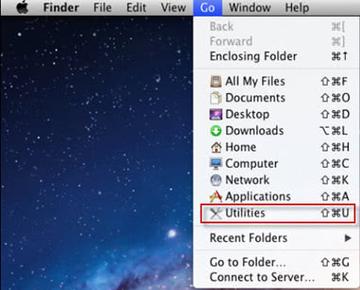
• Zoek dan naar het Activity Monitor-pictogram op het scherm en dubbelklik erop
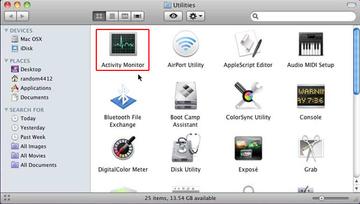
• Zoek onder Activity Monitor naar het item Mac Auto Fixer, selecteer het en klik op Quit Process
• Er zou nu een dialoogvenster moeten verschijnen met de vraag of je zeker weet dat je het Mac Auto Fixer-programma wilt afsluiten. Selecteer dan de optie Force Quit
• Klik nu nogmaals op de knop Go, maar selecteer deze keer Applications in de lijst. Zoek naar het item Mac Auto Fixer op de interface, klik er met de rechtermuisknop op en selecteer dan Move to Trash. Als het gebruikerswachtwoord vereist is, ga dan je gang en voer het in
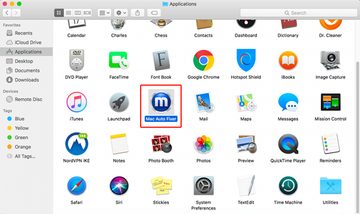
• Ga nu naar het Apple-menu en kies voor de optie System Preferences
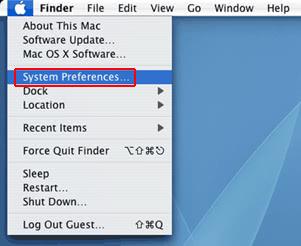
• Selecteer vervolgens Accounts en klik op de knop Login. Het systeem komt nu met de lijst met items, die worden gestart wanneer het venster wordt opgestart. Zoek daar Mac Auto Fixer en klik op de knop "-".
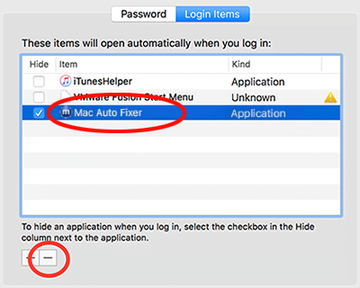
Gebruik een automatische tool om het Mac Auto Fixer virus van je Mac te verwijderen
De Mac-onderhouds- en beveiligingsapp Combo Cleaner is een alles-in-een oplossing voor het opsporen en verwijderen van Mac Auto Fixer-virus. Deze techniek heeft aanzienlijke voordelen ten opzichte van handmatig opruimen, omdat het hulpprogramma elk uur een update van de virusdefinitie krijgt en zelfs de nieuwste Mac-infecties nauwkeurig kan opsporen.
Bovendien vindt de automatische oplossing de kernbestanden van de malware diep in de systeemstructuur, wat anders een uitdaging zou kunnen zijn om zelf te vinden. Hier is een stap-voor-stap handleiding om Mac Auto Fixer te verwijderen met behulp van Combo Cleaner:
Download het Combo Cleaner installatieprogramma. Als je klaar bent, dubbelklik je op het bestand combocleaner.dmg en volg je de aanwijzingen om het programma op je Mac te installeren.
Door het downloaden van alle toepassingen die op deze website worden aanbevolen, ga je akkoord met onze Algemene Voorwaarden en het Privacybeleid. De gratis scanner controleert of je Mac is geïnfecteerd. Om van malware af te komen, moet je de Premium-versie van Combo Cleaner aanschaffen.
Open de app vanaf je Launchpad en laat deze de update van de database met malware uitvoeren om te checken of deze de nieuwste bedreigingen kan detecteren.
Klik op de knop Combo-Scannen starten om je Mac te controleren op schadelijke activiteiten en prestatieproblemen.

Bekijk de scanresultaten. Als in het rapport staat "No Threats" (geen bedreigingen), dan ben je op de goede weg met het handmatig schoonmaken en kun je veilig verder gaan met het opruimen van de webbrowser die door de nawerkingen van de malware-aanval kan blijven werken (zie de instructies hierboven).

Als Combo Cleaner kwaadaardige code heeft ontdekt, dan klik je op de knop Geselecteerde items verwijderen en laat je het hulpprogramma Mac Auto Fixer-bedreiging verwijderen, samen met eventuele andere virussen, PUP's (mogelijk ongewenste programma's) of ongewenste bestanden die niet op je Mac thuishoren.

Als je ervoor hebt gezorgd dat het kwaadaardige programma is verwijderd, kan het probleem op browserniveau nog steeds op je takenlijst staan. Als het probleem zich voordoet in de voorkeursbrowser, kun je het vorige gedeelte van deze handleiding gebruiken om weer probleemloos op het web te kunnen surfen.